På nogenlunde samme måde hvordan man ændrer sprog til iOS, kan du ændre sproget for applikationer til macOS. Så programmenuer og -indstillinger vises på et andet sprog end operativsystemet.
Der er mange brugere, der foretrækker engelsk på deres operativsystemer, selvom det ikke er deres modersmål. Årsagen er meget enkel. Tidligere så meget Apple og Microfoft tilbød kun support til det engelske sprog, som stadig er det grundlæggende sprog i operativsystemer i dag macOS, Linux, Windows, Android, iOS.
Med lanceringen iOS 13, Apple gå ind på operativsystemer iOS / iPadOS evnen til at ændre sproget i applikationer, hvilket efterlader operativsystemets sprog uændret. Brugeren kan indstille applikationsgrænsefladen til et andet sprog end iOS-systemet.
Og til operativsystemer macOS vi kan gøre det samme. Vi kan ændre det sprog, som applikationsmenuer og -indstillinger vises på uden at ændre sproget i operativsystemet.
Sådan ændres sproget for applikationer macOS
I denne tutorial lærer du trin for trin, hvordan du kan ændre sproget for applikationer til macOS.
Vi tager det scenarie, vi har macOS Ventura indstillet til engelsk, men vi vil have appen Numbers (korrespondance Excel for Windows) for at vise menuer på et andet sprog, såsom fransk, rumænsk, tysk, spansk eller et hvilket som helst andet.
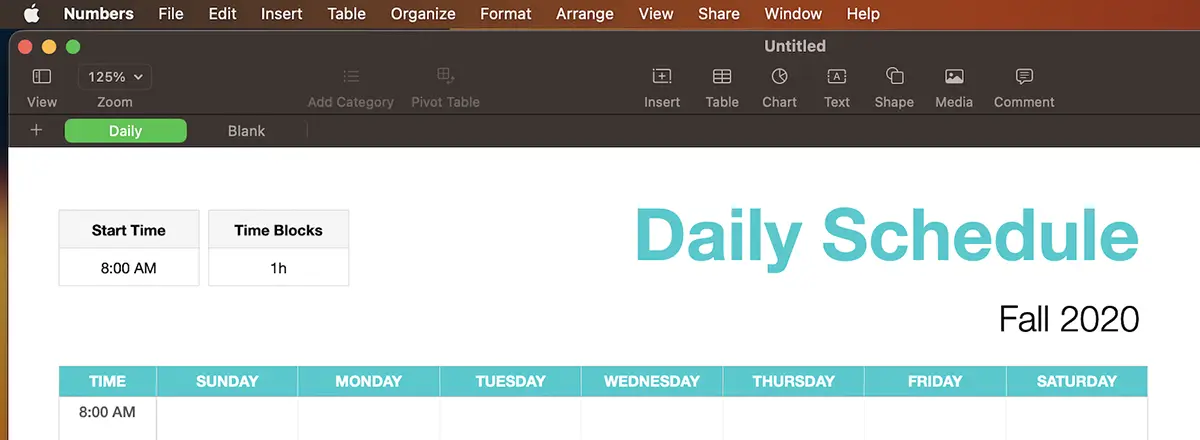
Du kan ændre sproget for applikationer til macOS begge fra "System Settings", samt fra applikationsindstillingerne.
For at ændre det sprog, som programmenuerne vises på Numbers,, du skal følge nedenstående trin:
1. Du åbner System Settings (Tidligere System Preferences) derefter General → Language & Region.
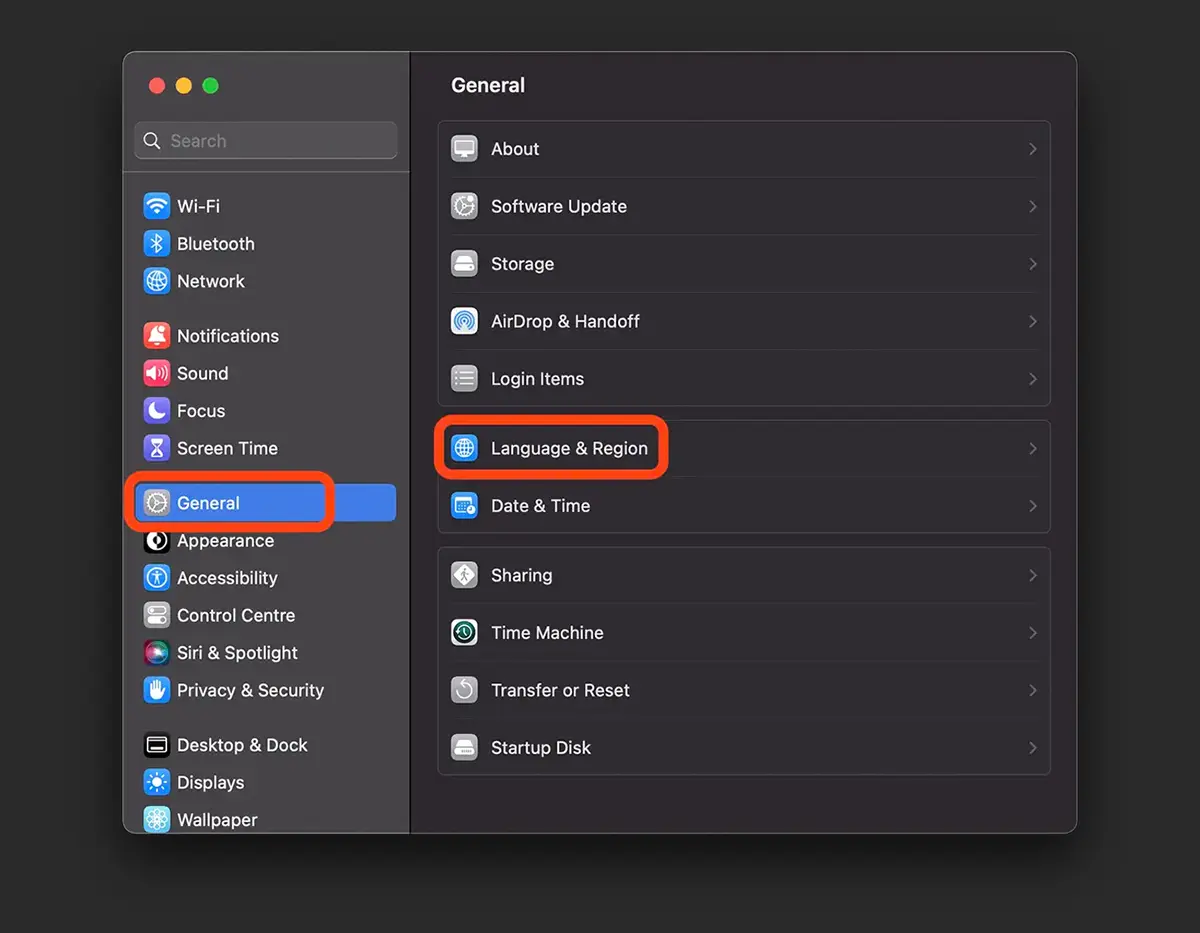
2. I indstillingerne Language & Regions, et sted nederst under Apps, klikker du på skiltet “+”.
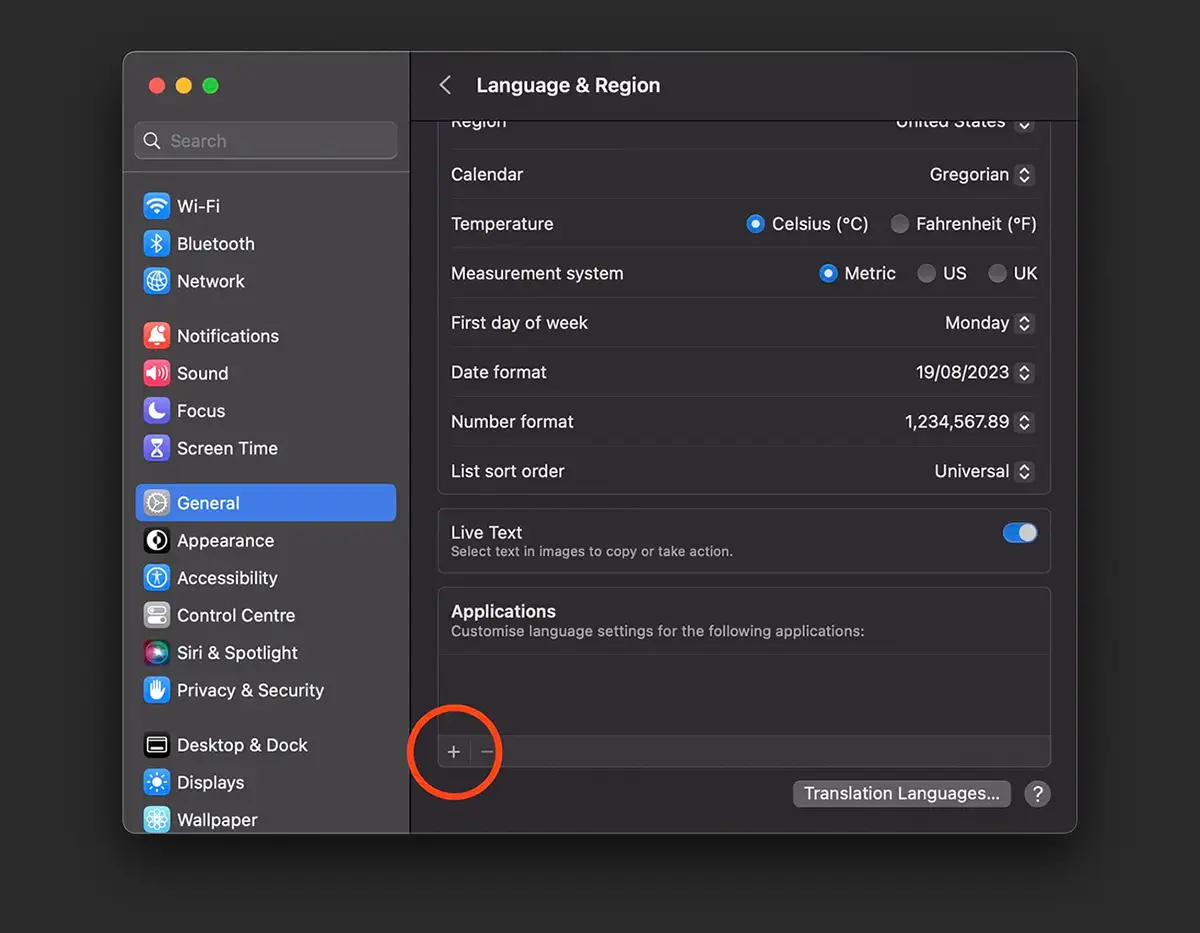
3. På det næste skærmbillede kan du vælge applikationer og det sprog, du vil have dem vist på.
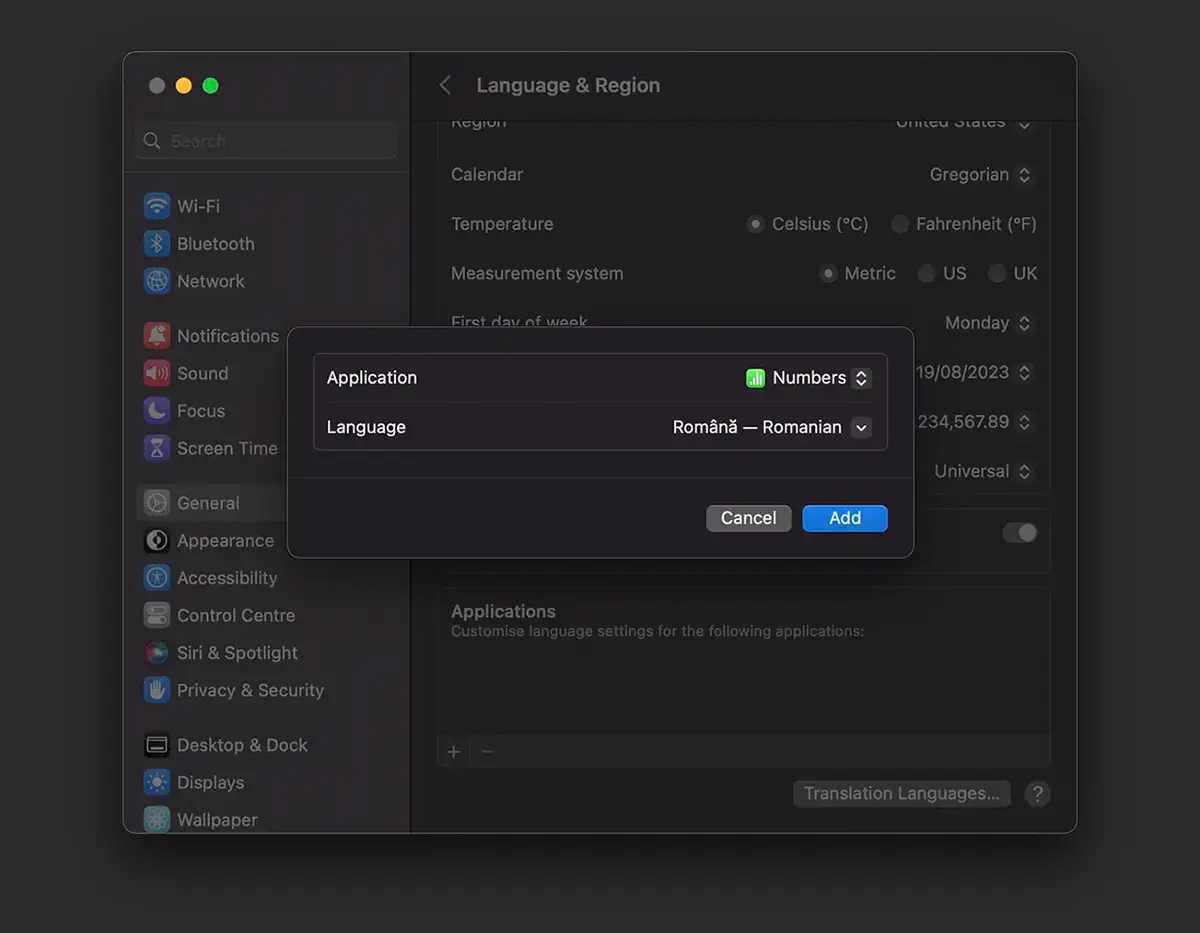
Således kan du få systemet macOS indstillet til engelsk (systemstandard), men appen Numbers du kan indstille det på det rumænske sprog. Selvfølgelig, hvis du er en polyglot, kan du indstille forskellige sprog for hver app.
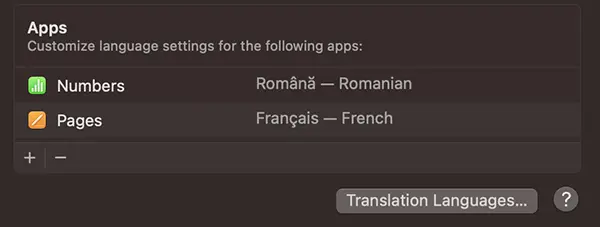
Bemærk menuerne for de to åbne programmer, Numbers & Pages. rumænsk og fransk.
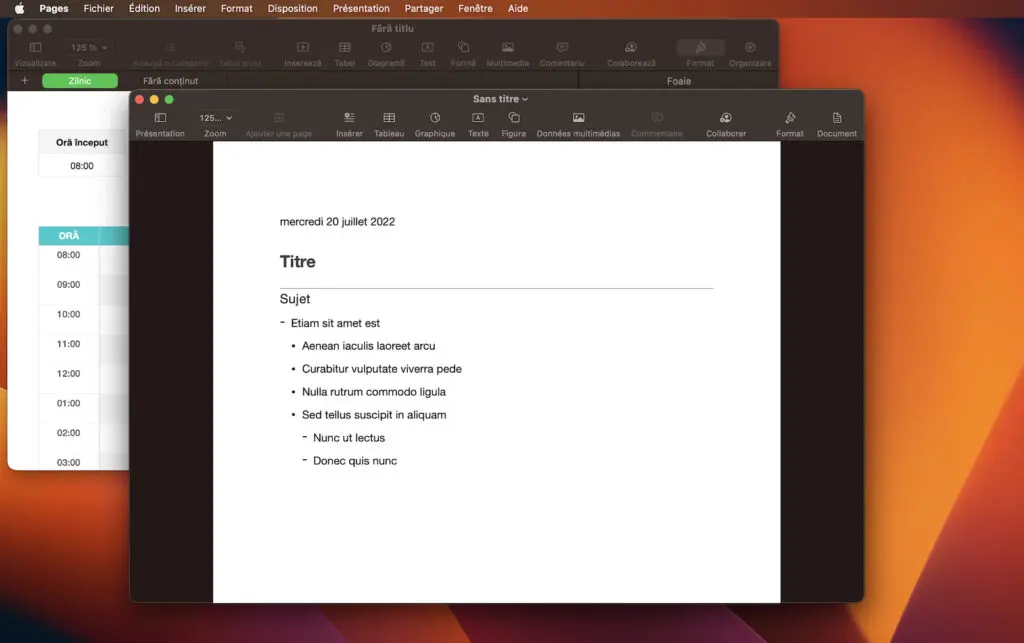
Hvis du vil vende tilbage til applikationens standardsprog, skal du blot gå til punkt 2 ovenfor, vælge applikationen, som du har valgt et andet sprog for og klikke på tegnet “-“.












0 tanker om “Hvordan kan du ændre sproget for applikationer til macOS"